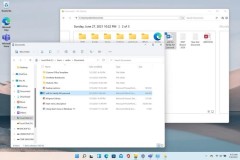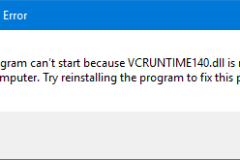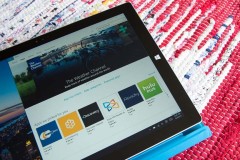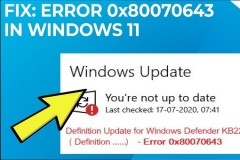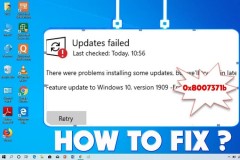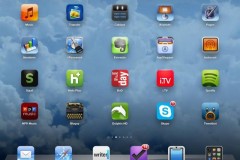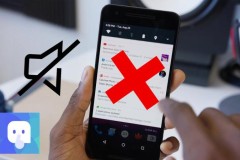Lưu ý: Đây là các bước khắc phục lỗi DLL chung. Nếu bạn chưa có, hãy tìm kiếm cho tệp DLL cụ thể mà bạn đang gặp vấn đề. Thời gian yêu cầu: Việc sửa lỗi DLL có thể mất một giờ hoặc nhiều hơn tùy thuộc vào mỗi lỗi cụ thể và nguyên nhân của sự cố.
Cách khắc phục lỗi DLL “Not Found” và “Missing' (Không tìm thấy hoặc thiếu)
1. LƯU Ý: KHÔNG tải các tệp tin DLL từ các trang tải DLL để thay thế các tệp DLL bị thiếu hoặc bị hỏng của bạn. Có một số lý do tại sao việc tải tệp DLL để giải quyết lỗi DLL là một ý tưởng rất tồi, nó không thể giải quyết được vấn đề của bạn. Lưu ý: Nếu bạn đã tải xuống một tệp DLL từ một trong những trang tải DLL, hãy xóa nó khỏi khỏi máy tính và tiếp tục khắc phục sự cố bên dưới.2. Khởi động lại máy tính của bạn. Có thể vấn đề gây ra lỗi DLL chỉ là tạm thời và khởi động lại máy tính là tất cả những gì bạn cần làm. Lưu ý: Đây chỉ là một lựa chọn nếu lỗi DLL không dừng máy tính của bạn trước khi Windows hoàn tất khởi động. Nếu gặp một trong những vấn đề DLL nghiêm trọng hơn, bạn sẽ cần khởi động lại máy tính của bạn một cách bắt buộc.
3. Khôi phục tệp DLL bị xóa từ Recycle Bin (thùng rác). Bạn có thể đã vô tình xóa tệp DLL. Hầu hết các lỗi DLL đều nằm trong dạng 'DLL Not Found' và 'Missing DLL'. Nguyên nhân có khả năng gây ra lỗi DLL như thế này nhất là do bạn đã vô tình xóa tệp DLL. Lưu ý: Khởi động ở chế độ Safe Mode để thực hiện việc này hoặc bất kỳ bước nào sau đây nếu bạn không thể truy cập Windows bình thường do lỗi DLL này.
4. Khôi phục tệp DLL bị xóa bằng một chương trình khôi phục tập tin miễn phí. Nếu bạn nghi ngờ rằng bạn đã vô tình xóa các tập tin DLL nhưng đã dọn sạch Recycle Bin, một chương trình phục hồi tập tin có thể giúp đỡ bạn trong trường hợp này.
5. Chạy để quét virus hoặc phần mềm malware trên toàn bộ hệ thống của bạn. Một số lỗi 'DLL Is Missing' và 'DLL Not Found' có liên quan đến các chương trình “không thân thiện' giả dạng các tập tin DLL.
6. Sử dụng System Restore để hệ thống trở lại trước khi xảy ra sự cố. Nếu bạn nghi ngờ lỗi DLL là do thay đổi mà bạn hoặc người khác thao tác ảnh hưởng đến registry hoặc các cấu hình hệ thống khác thì System Restore có thể kết thúc lỗi DLL này.
7. Cài đặt lại chương trình sử dụng tệp DLL. Nếu một lỗi DLL xảy ra khi bạn mở hoặc trong khi sử dụng một chương trình cụ thể, thì cài đặt lại chương trình và đăng ký tệp DLL một lần nữa. Lưu ý: Việc cài đặt lại chương trình cung cấp tệp DLL là một giải pháp có thể cho bất kỳ lỗi chương trình DLL cụ thể nào.
8. Cập nhật driver cho bất kỳ phần cứng nào có thể liên quan đến lỗi DLL. Ví dụ: nếu bạn đang gặp phải lỗi 'Missing DLL' khi sử dụng máy in, hãy thử cập nhật driver máy in của bạn.
9. Chạy lệnh sfc/scannow để thay thế bất kỳ tệp DLL có liên quan đến hệ điều hành bị thiếu hoặc không đúng. System File Checker (tên chính xác của lệnh sfc) sẽ thay thế bất kỳ tệp tin DLL bị lỗi hoặc thiếu nào của Microsoft.
10. Sử dụng bất kỳ bản cập nhật Windows nào có sẵn. Nhiều gói dịch vụ hệ điều hành và các bản vá lỗi khác có thể thay thế hoặc cập nhật một số trong hàng trăm tệp tin DLL phân phối của Microsoft trên máy tính của bạn.
11. Thực hiện cài đặt sửa chữa Windows. Nếu các hướng dẫn khắc phục lỗi DLL trên không thành công, cài đặt sửa chữa của hệ điều hành có thể khôi phục lại tất cả các tệp DLL của Windows vào phiên bản làm việc gốc của nó.
12. Thực hiện cài đặt mới Windows. Một cài đặt mới Windows sẽ xóa tất cả mọi thứ từ ổ cứng và cài đặt một bản sao Windows mới. Nếu một cài đặt sửa chữa không khắc phục lỗi DLL, đây sẽ là hành động tiếp theo của bạn. Lưu ý: Tất cả thông tin trên ổ cứng của bạn sẽ bị xóa trong quá trình cài đặt.
13. Khắc phục sự cố phần cứng nếu có lỗi DLL. Sau khi cài đặt mới Windows hoàn toàn, sự cố DLL của bạn có thể liên quan đến phần cứng.
Chúc các bạn thực hiện thành công!
Nguồn: https://quantrimang.com/cach-khac-phuc-loi-khong-tim-thay-hoac-thieu-file-dll-140279